PCを買い替えたときに、古いPCでOfficeをアンインストールをして、新PCに再インストールもできたのに、アプリを起動したら「ライセンス認証が規定の上限回数を超えている」という内容のメッセージが出てしまって困っていませんか?
それは、古いPCがMicrosoftアカウントに関連付けられたままになっていることが原因ですので、デバイスの削除が必要です。
今回は、Microsoftアカウントにサインインして、古いPCを削除する方法を紹介します。
関連記事 パソコン全般
Microsoftにサインイン
1.↓こちらからMicrosoftにサインインします。
https://www.microsoft.com/ja-jp/msaccount/
2.アカウントのアイコンをクリックし、「Microsoft アカウントを表示する」
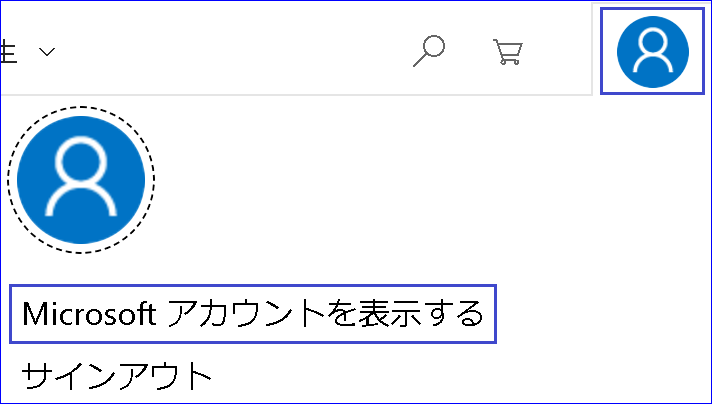
3.項目の中から「デバイス」

4.「デバイスの制限を管理する」

5.古いPCを「削除」
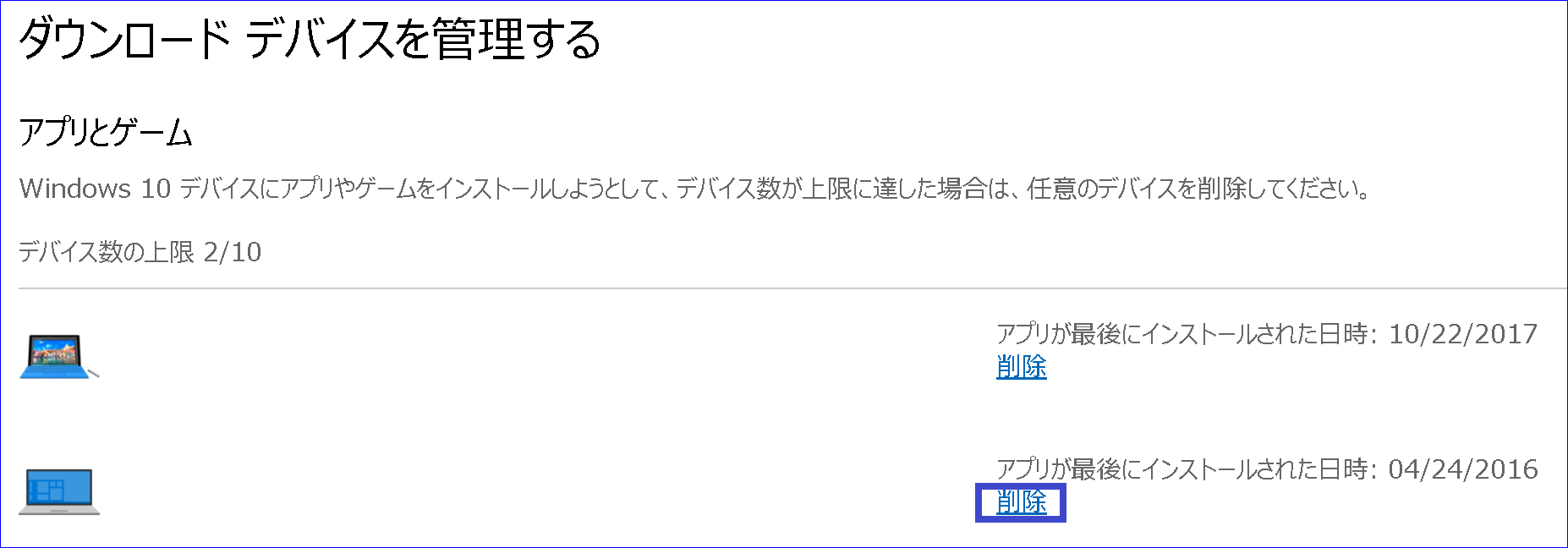
6.チェックを入れ「削除」
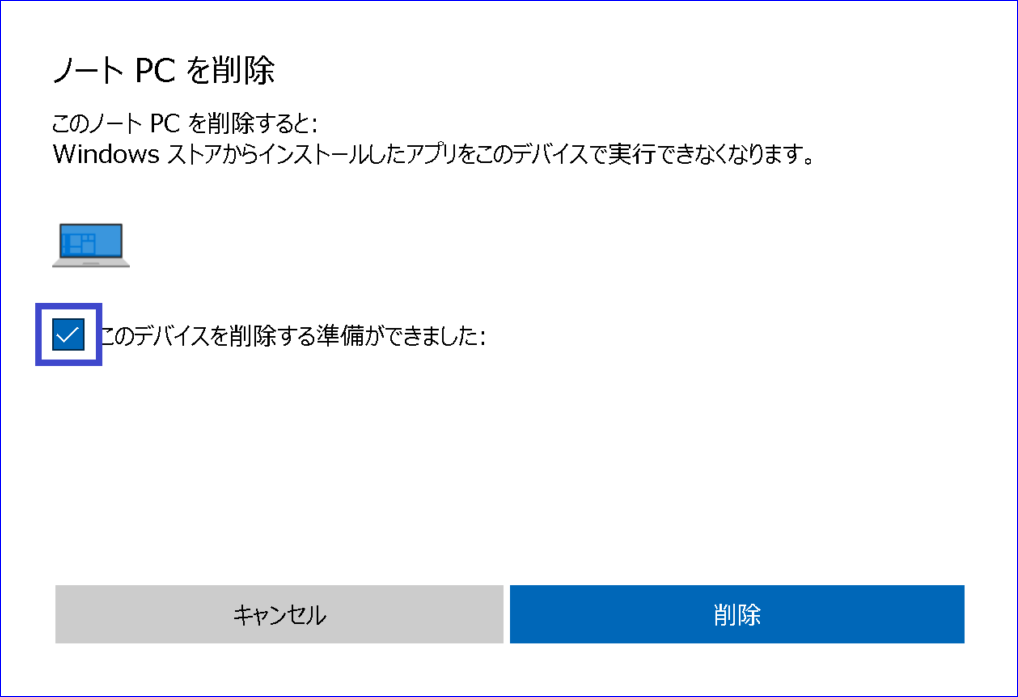
7.削除できました。
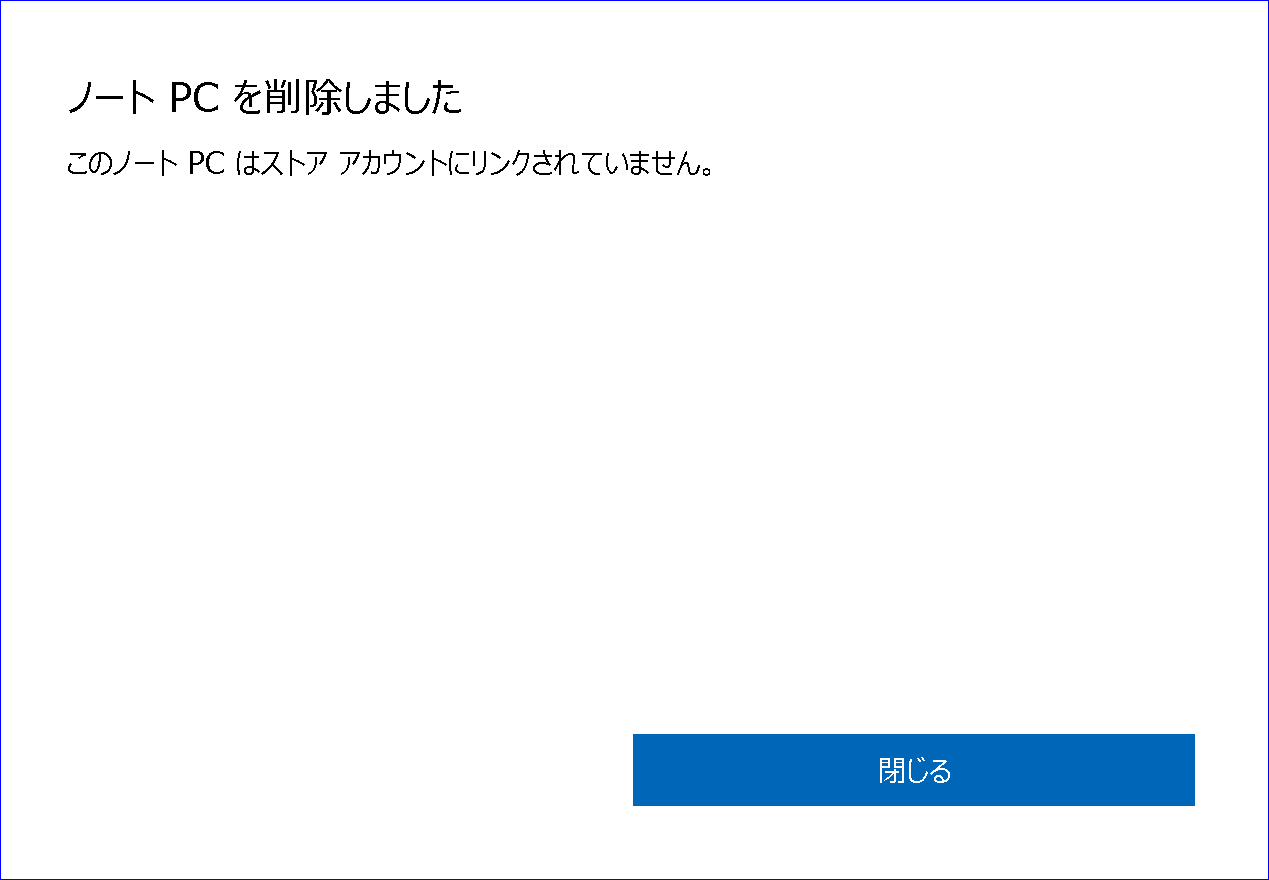
これでライセンス認証がうまく行くはずです。
以上です。
関連記事 パソコン全般
